Korištenje alata Apple Diagnostics za testiranje Mac računala
Alat Apple Diagnostics, koji je prije bio poznat pod nazivom Apple Hardware Test, može provjeriti ima li vaše Mac računalo hardverskih problema.
Ako mislite da bi vaše Mac računalo moglo imati hardverskih problema, pomoću alata Apple Diagnostics možete odrediti hardversku komponentu koja je u kvaru. Apple Diagnostics također predlaže rješenja i pomaže vam da se za pomoć obratite Appleovoj korisničkoj podršci.
Priprema Mac računala
Ako možete , prije nastavka instalirajte najnovija ažuriranja za macOS.
Isključite Mac računalo.
Odspojite sve vanjske uređaje osim tipkovnice, miša, zaslona, Ethernet priključka (ako ga koristite) i isključite napajanje.
Mac računalo mora biti postavljeno na tvrdu, ravnu, stabilnu površinu s dobrim protokom zraka.
Pokretanje alata Apple Diagnostics
Utvrdite upotrebljavate li Mac računalo s Apple Silicon čipom, a zatim slijedite odgovarajuće korake:
Apple Silicon čip
Pritisnite i držite gumb za uključivanje na Mac računalu. (Svako Mac računalo ima gumb za uključivanje. Na prijenosnim računalima koja imaju Touch ID, pritisnite i držite Touch ID.)
Dok držite gumb za uključivanje, Mac se uključuje i učitava mogućnosti pokretanja. Kada se prikaže prozor Opcije, otpustite gumb za uključivanje.
Pritisnite tipke Command (⌘)-D na tipkovnici.
Intelov procesor
Uključite Mac računalo i zatim odmah pritisnite i držite tipku D na tipkovnici dok se Mac računalo uključuje.
Otpustite je kada se prikaže traka napretka ili kada se od vas zatraži odabir jezika.
Ako korištenje tipke D ne radi, umjesto toga pritisnite i držite tipku Option (⌥)-D pri pokretanju. Ako nijedna metoda ne radi, pregledajte smjernice za korištenje kombinacija tipki pri pokretanju.
Od vas se može tražiti da odaberete jezik i provjerite imate li aktivnu mrežnu vezu. Wi-Fi mrežu možete odabrati na u gornjem desnom kutu zaslona.
Pogledajte rezultate testiranja
Apple Diagnostics prikazuje traku napretka dok provjerava vaše Mac računalo:

Kada testiranje završi, alat Apple Diagnostics prikazuje rezultate, uključujući jedan ili više referentni kodovi:
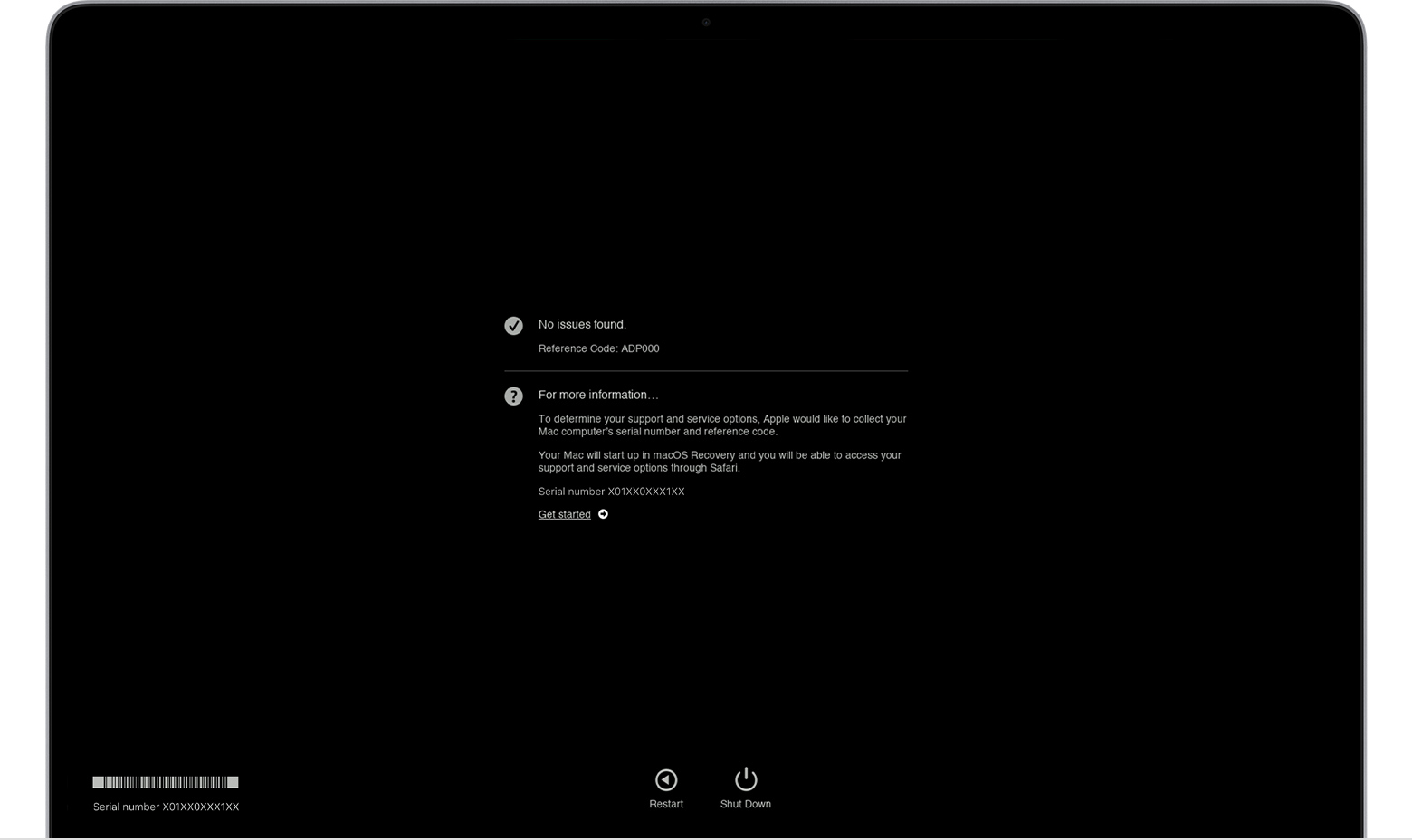
Kako biste ponovili testiranje, kliknite „Ponovno pokreni test” ili pritisnite tipke Command-R.
Da biste ponovno pokrenuli Mac računalo, kliknite Ponovno pokreni ili pritisnite tipku R.
Da biste ga isključili, kliknite Isključi ili pritisnite tipku S.
Da biste dobili informacije o opcijama servisa i podrške, pobrinite se da vaše Mac računalo bude povezano s internetom i zatim kliknite „Početak rada” ili pritisnite tipke Command-G. Vaše Mac računalo ponovno će se pokrenuti i tada će se prikazati web-stranica s više informacija. Kada završite, na Apple izborniku odaberite Ponovno pokreni ili Isključi.
Apple Diagnostics: referentni kodovi
Pri upotrebi alata Apple Diagnostics za testiranje Mac računala rezultati testa sadržavat će jedan ili više referentnih kodova.
Popis referentnih kodova za alat Apple Diagnostics